Skrivare ansluts via en USB-port. De kräver speciella drivrutiner för att fungera, dvs. USB-drivrutinerna på ditt system ensamma kommer inte att göra jobbet. Att skicka ett utskriftsjobb till en skrivare är knepigt och ofta upptäcker du att de stannar eller när ett utskriftsjobb slutförs kan skrivaren inte ta emot ytterligare ett utskriftsjobb.

Innehållsförteckning
”Skrivarporten används, vänligen vänta”
Felmeddelandet om skrivarporten som används, vänligen vänta visas när Windows 10 upptäcker att skrivaren inte är redo att ta emot ytterligare en utskriftsbegäran. Normalt ska den kunna köa ett utskriftsjobb men problem med porten, eller skrivaren eller någon av dess tjänster hindrar jobbet från att skickas.
Se till att du kontrollerar skrivaren för pappersstopp och att den visas online. Om det visas offline, prova dessa korrigeringar.
(LÖST) Felport i bruk
Så här fixar du det.
1. Starta om Windows 10 och skrivaren
Den enklaste och snabbaste lösningen på de flesta skrivarproblem är att starta om systemet och skrivaren. Det kommer att starta om tjänster, rensa utskriftskön och åtgärda andra problem som kan hindra dig från att skriva ut.
Stäng av skrivaren och koppla ur den.
Stäng av Windows 10.
Låt skrivaren vara urkopplad i fem minuter.
Slå på systemet igen.
Koppla in skrivaren och slå på den.
Anslut skrivaren och skriv ut något.
2. Avinstallera och installera om skrivaren
Om du startar om systemet och skrivaren inte fungerar, avinstallera och installera om skrivaren.
Öppna appen Inställningar med kortkommandot Win+I.
Gå till Enheter.
Välj fliken Skrivare och skannrar.
Välj skrivaren och klicka på Ta bort enhet.
Koppla bort skrivaren och koppla ur den.
Låt skrivaren vara urkopplad i några minuter.
Anslut skrivaren igen och anslut den till ditt system.
Windows 10 kommer automatiskt att installera skrivaren igen.
Försök att skriva ut igen.
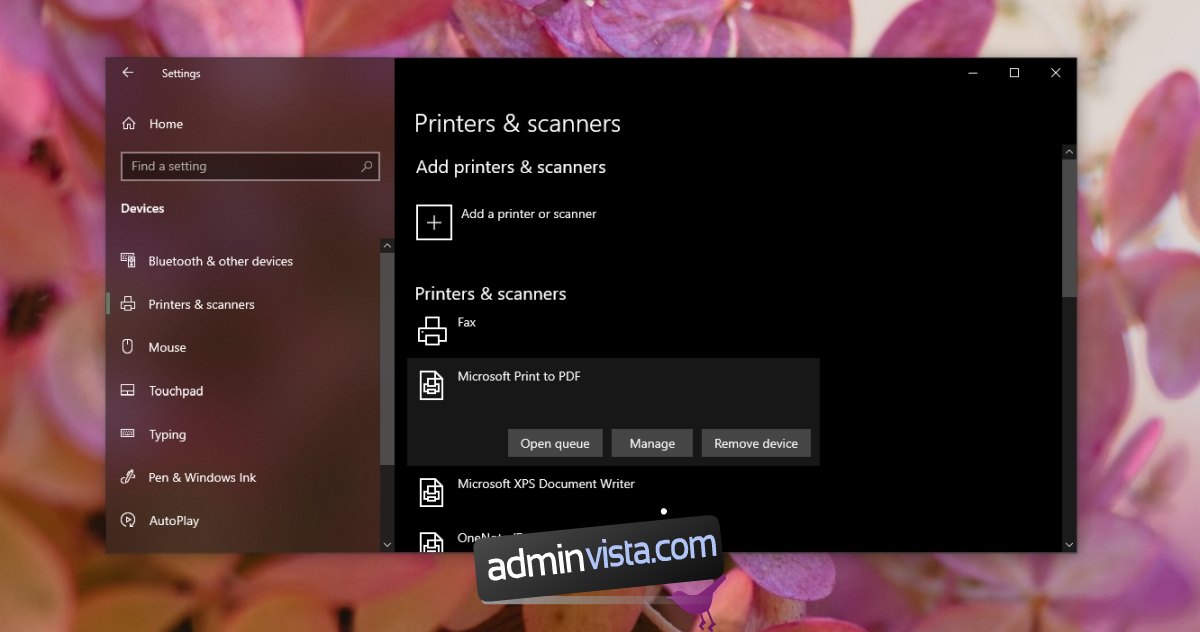
3. Uppdatera USB-drivrutiner
En skrivare behöver sina egna drivrutiner för att fungera men det betyder inte att USB-drivrutinerna är meningslösa. Testa att uppdatera drivrutinerna för USB-portarna.
Öppna Enhetshanteraren.
Utöka USB Serial Bus-kontroller.
Högerklicka på USB-porten och välj Uppdatera drivrutin från snabbmenyn.
Sök online efter drivrutinsuppdateringar.
Installera de uppdateringar som finns tillgängliga.
Starta om systemet och skrivaren.
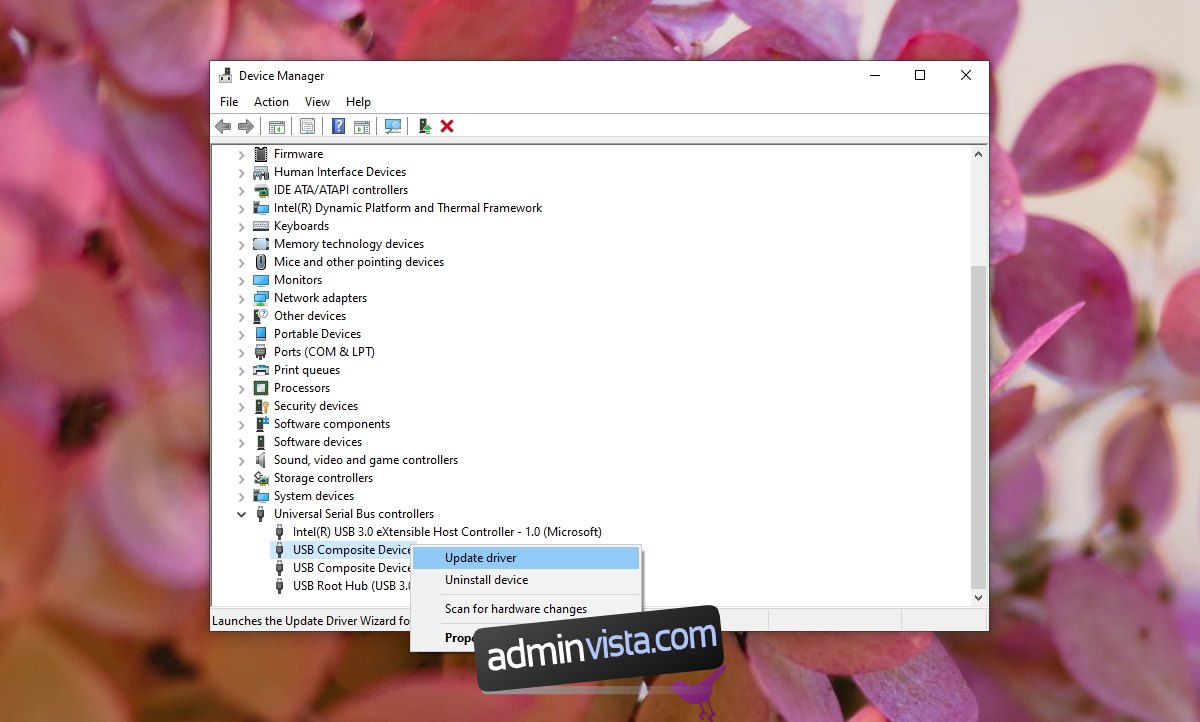
4. Kör skrivarens felsökare
Windows 10 har en inbyggd felsökare för skrivarproblem och den kanske kan lösa skrivarporten som används, vänligen vänta fel.
Öppna appen Inställningar med kortkommandot Win+I.
Gå till Uppdatering och säkerhet.
Välj fliken Felsökning.
Klicka på Ytterligare felsökare.
Välj och kör felsökaren för skrivaren.
Tillämpa alla korrigeringar som den rekommenderar.
Starta om systemet.

Slutsats
En skrivare kan orsaka alla möjliga problem. Detta kan hända även om det fungerade bra stunder innan. Ju äldre skrivaren är, desto mer sannolikt är det att det inte fungerar med Windows 10 som körs på nyare hårdvara. Om problemet kvarstår, kontrollera om skrivaren fortfarande är kompatibel med de senaste Windows 10-versionerna. Om det inte är det måste du antingen gå tillbaka till en kompatibel Windows 10-version eller köpa en ny skrivare.

